调出人物脸部红润的肤色.docx
《调出人物脸部红润的肤色.docx》由会员分享,可在线阅读,更多相关《调出人物脸部红润的肤色.docx(10页珍藏版)》请在冰豆网上搜索。
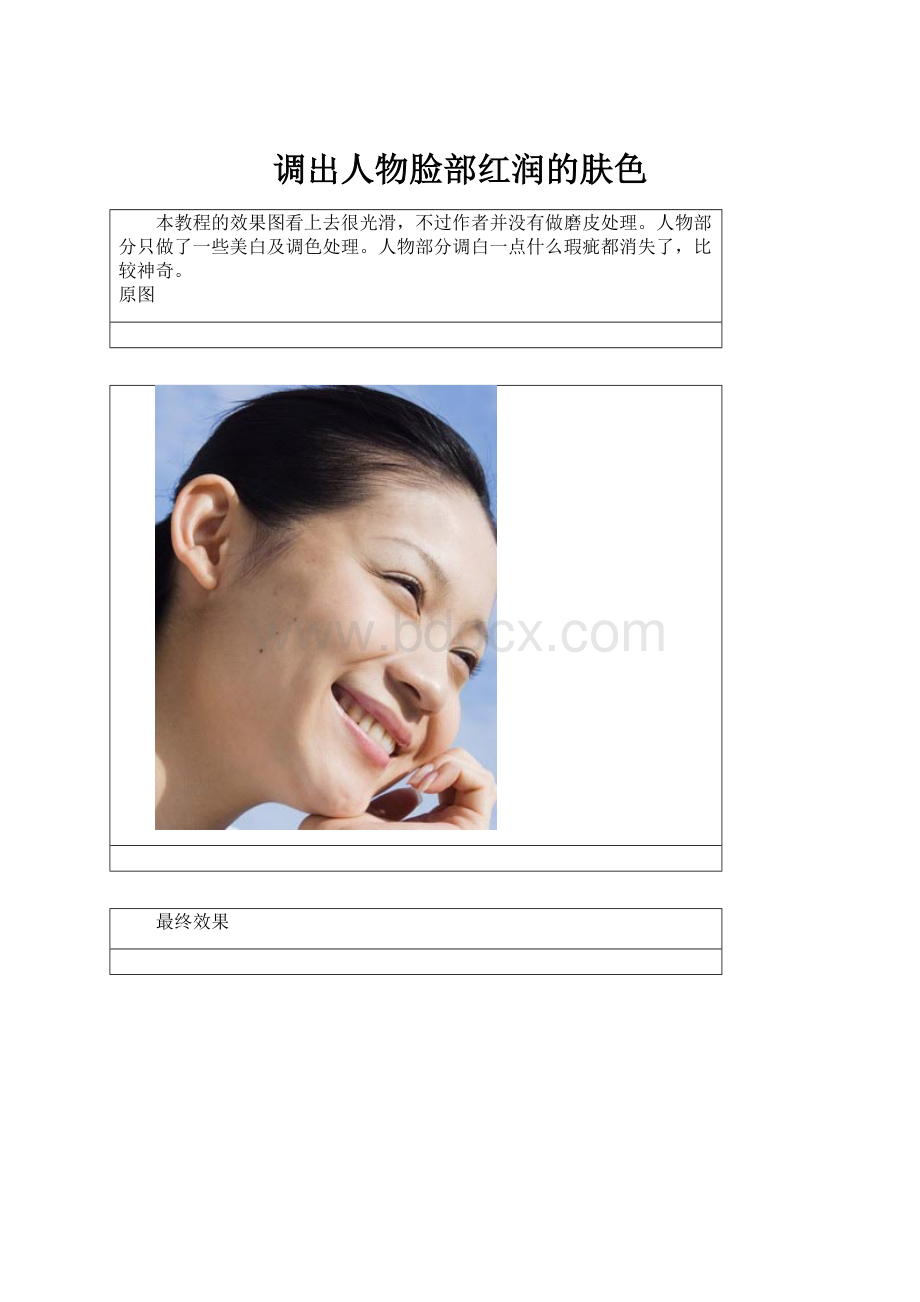
调出人物脸部红润的肤色
本教程的效果图看上去很光滑,不过作者并没有做磨皮处理。
人物部分只做了一些美白及调色处理。
人物部分调白一点什么瑕疵都消失了,比较神奇。
原图
最终效果
1、打开原图,复制一层,用图章工具去掉脸上的点点和疙瘩,图章不透明度30%左右,(我的32%)。
2、再复制一层,把图层的混合模式改为滤色,不透明度改为50%。
3、再复制一层,把图层的混合模式改为柔光,不透明度改为46%。
4、新建一层,盖印按(CTRL=ALT+SHIFT+E),在菜栏中的图像——模式——转为LAB模式,执行图像—应用图像命令,通道:
a,模式:
柔光,不透明度:
80%。
再转回RBG模式。
5、在菜栏中的图像——新调图层——色彩平衡,色阶:
+7,-11,+5。
6、在菜栏中的图像——新调图层——色阶,通道:
蓝,输入色阶:
0,1.03,253。
7、在菜栏中的图像——新调图层——色相饱和度,这个自定义。
最终效果: